时间:2013-10-16 17:52:06 作者:jiaoru 来源:系统之家 1. 扫描二维码随时看资讯 2. 请使用手机浏览器访问: https://m.xitongzhijia.net/xtjc/20131016/shexiangtou19294.html 手机查看 评论 反馈
对于win8这个新系统,很多用户还是觉得很陌生,它的一些操作方法都与win7或XP系统的操作方法有着很大的不同,很多用户不知道在win8系统下怎么打开摄像头,小编就大家怎么操作吧。
1、在win8“开始”界面下点击“相机”应用:
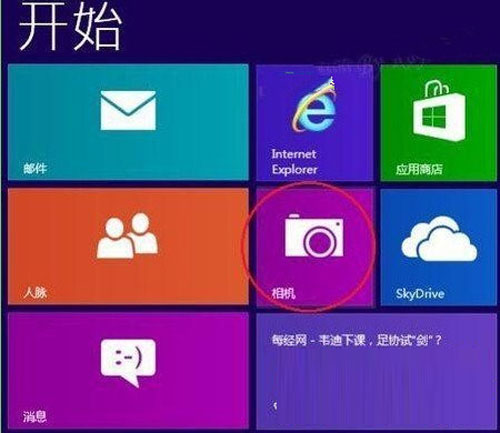
2、若没有“相机”这个程序,则需右击空白地方,点击最右下角的“所有应用”:
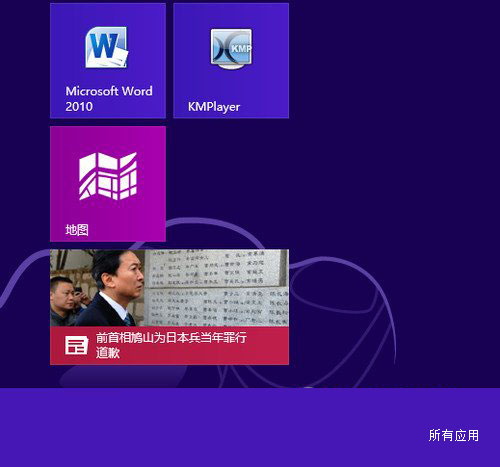
3、在打开的“应用”中找到“相机”程序,点击“相机”:
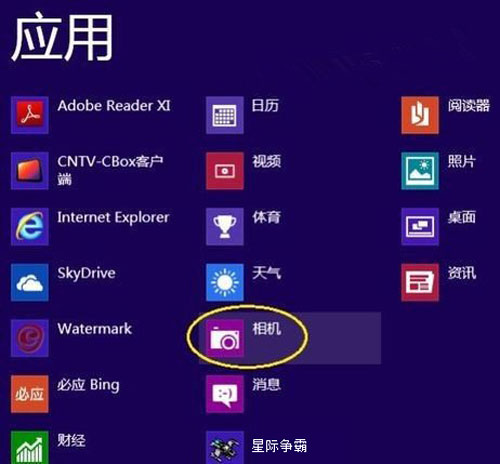
4、第一次使用的情况,在点击“相机”程序后会询问是否允许使用摄像头,点击“允许”继续:
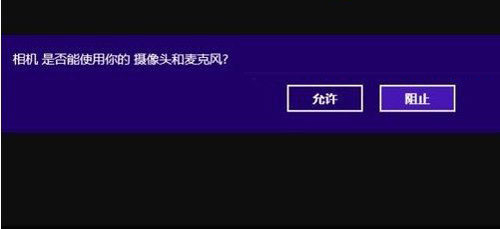
5、打开“相机”应用,通过右下角的“摄像头选项”来调整分辨率等功能:
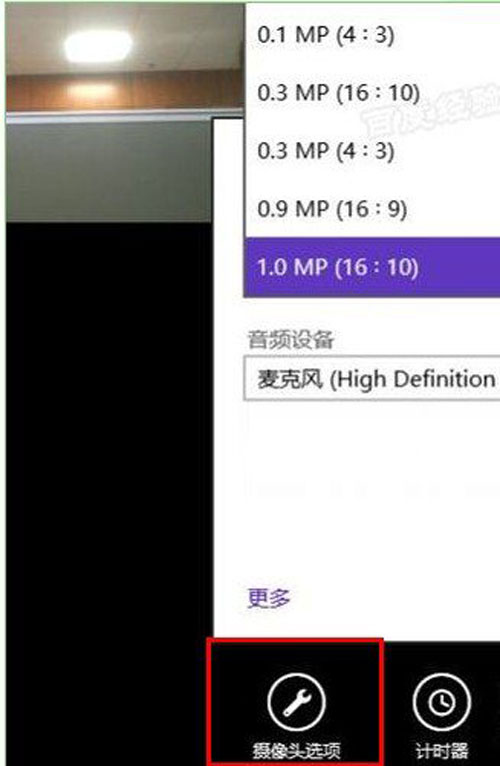
6、在“相机”应用直接点击鼠标左键就能拍照了:
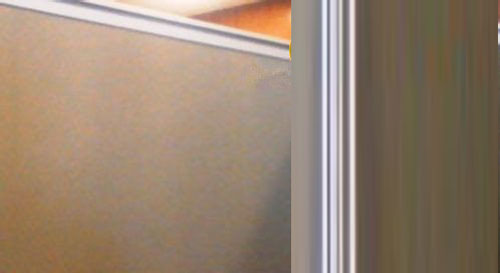
7、拍照后左边会出现一个箭头,这是查看照片的按钮,点击它,全屏查看刚刚拍的照片:

通过上述几个步骤就可以轻松地打开隐藏的摄像头,然后美美地拍几张照片,这应该是大多数美眉最爱的吧。
发表评论
共0条
评论就这些咯,让大家也知道你的独特见解
立即评论以上留言仅代表用户个人观点,不代表系统之家立场